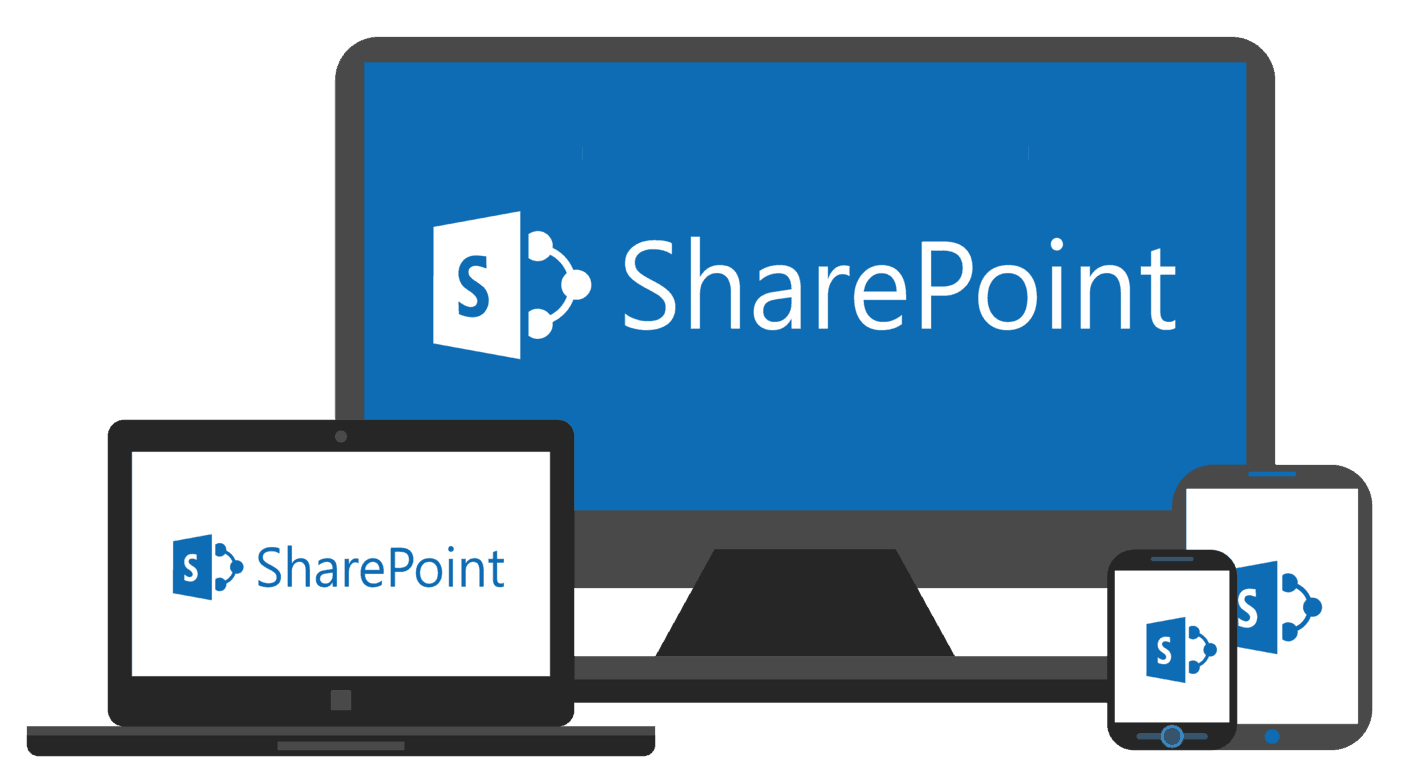Коли ви ділитеся файлами з колегами в рамках щоденної рутини, ви можете бути в курсі того, хто вносить зміни у ваші файли. Це може бути особливо важливо для компаній, де віддалена співпраця є ключовою для повсякденних операцій.
На щастя, якщо ваша компанія підписана на Office 365 і використовує SharePoint для зберігання файлів, є простий спосіб зробити це. Щоб залишатися в курсі, коли документи або елементи SharePoint змінюються на вашому сайті, можна створити сповіщення. У цьому посібнику ми розглянемо, як це можна зробити.
Деякі примітки
Перш ніж почати, ми хочемо згадати кілька важливих приміток. По-перше, під час налаштування сповіщення ви можете бачити різні параметри. Якщо ви більш досвідчений користувач, ви також можете пропустити ручну роботу та автоматизувати свої сповіщення за допомогою Power Automate за допомогою з’єднувача SharePoint. Є також способи побачити активність файлів у бібліотеці документів без створення сповіщень. За допомогою цього методу ви можете побачити зміни, які були внесені, просто клацнувши правою кнопкою миші файл або папку, вибравши панель деталей і просканувавши розділ діяльності.
Як почати

Щоб розпочати роботу зі сповіщеннями в SharePoint Online, вам потрібно спочатку відвідати файл, посилання або папку. Потім ви можете торкнутися меню з крапками поруч із ним і вибрати Сповіщення мене внизу. Після цього на екрані з’явиться нове меню.
Якщо ви налаштовуєте сповіщення для папки або бібліотеки, вони будуть різними варіантами. Наприклад, ви можете встановити спеціальну назву сповіщення вгорі або змінити спосіб доставки з електронної пошти на SMS. Ви також можете змінити тип сповіщення. Ви зможете отримувати сповіщення про наступне: лише коли нові елементи додаються, коли існуючі елементи змінюються, або коли елементи видаляються.
Ви також можете отримати конкретне сповіщення про те, якщо щось зміниться в папці за певними критеріями. До них належать: якщо хтось інший змінює документ, якщо хтось інший змінює документ, створений вами, або якщо хтось інший змінює документ, останнє змінений вами. Є навіть варіанти надсилання сповіщень, миттєвого або щоденного чи щотижневого зведення.
Як скасувати сповіщення

Якщо ви передумаєте щодо сповіщень, ви можете легко їх скасувати. Щоб переглянути свої сповіщення, ви можете перейти до будь-якої папки або бібліотеки в SharePoint. Потім ви можете клацнути меню з крапками у верхньому правому куті екрана та вибрати Керувати моїми сповіщеннями. Потім можна вибрати сповіщення, яке потрібно видалити, і вибрати Видалити вибрані сповіщення. Потім ви можете натиснути OK, щоб видалити його.
Лише один із способів співпраці з Office 365
SharePoint — це лише один із способів, як ви можете бути в курсі своїх файлів і співпрацювати з колегами. Ви також можете співпрацювати в Word і Excel, використовувати нову програму Office на iOS і Android, а також випробувати OneNote 2016 з Outlook. У вас є поради від мурашок щодо співпраці? Повідомте нам про це в коментарях нижче та перегляньте наш центр новин Office 365, щоб отримати додаткові функції та історії.